ది అడోబ్ లోపం కోడ్ 16 మీరు ప్రారంభించటానికి ప్రయత్నిస్తున్నప్పుడు కనిపిస్తుంది క్రియేటివ్ క్లౌడ్ అప్లికేషన్; అది ఫోటోషాప్, లైట్రూమ్ లేదా అడోబ్ అందించే ఏదైనా ఇతర సాఫ్ట్వేర్ కావచ్చు. దోష సందేశం వినియోగదారుని అన్ఇన్స్టాల్ చేసి, ఆపై వారు తెరవడానికి ప్రయత్నిస్తున్న ఏ ఉత్పత్తినైనా తిరిగి ఇన్స్టాల్ చేయమని అడుగుతుంది. అయితే, మీరు సాఫ్ట్వేర్ను మళ్లీ ఇన్స్టాల్ చేయడానికి ప్రయత్నించినట్లయితే, సమస్య కొనసాగుతుంది మరియు మరోసారి అదే దోష సందేశంతో మీరు ప్రాంప్ట్ చేయబడతారు. సమస్యకు అత్యంత సాధారణ కారణం అడోబ్ పిసిడి ఫోల్డర్ యొక్క తగినంత అనుమతులు లేదా కొన్ని సందర్భాల్లో, SLStore డైరెక్టరీ.

అడోబ్ లోపం 16
ఈ సమస్య విండోస్ యొక్క నిర్దిష్ట సంస్కరణకు మాత్రమే పరిమితం కాలేదు, అయితే ఇది అన్ని వెర్షన్లలో వివిధ వినియోగదారులచే సంభవించినట్లు నివేదించబడింది. ఇంకా, ఈ సమస్య మాకోస్పై కూడా ఉద్భవించినట్లు కనిపిస్తోంది. ఏదేమైనా, చెప్పిన దోష సందేశానికి పరిష్కారాలు చాలా సూటిగా ఉంటాయి మరియు మీ ఆపరేటింగ్ సిస్టమ్తో సంబంధం లేకుండా మీరు వాటిని అమలు చేయగలరు. మేము పరిష్కారాలలోకి ప్రవేశించే ముందు, దోష సందేశం యొక్క కారణాలను మరోసారి తెలుసుకుందాం.
‘అడోబ్ ఎర్రర్ కోడ్ 16’ లోపానికి కారణమేమిటి?
దోష సందేశానికి కారణం చాలా స్పష్టంగా ఉంది. మేము ఇంతకుముందు హైలైట్ చేసినట్లుగా, కొన్ని డైరెక్టరీలు అనగా అడోబ్ పిసిడి మరియు అడోబ్ క్రియేటివ్ క్లౌడ్ యొక్క ఎస్ఎల్స్టోర్ అవసరమైన అనుమతులు లేనప్పుడు లోపం కోడ్ కనిపిస్తుంది. తగినంత అనుమతుల కారణంగా ఫైల్లు సరిగా పనిచేయకుండా ఆపివేయబడినందున, ఫలితంగా, మీరు క్రాష్లను తెరవడానికి ప్రయత్నిస్తున్న అనువర్తనం మరియు మీకు చెప్పిన దోష సందేశం చూపబడుతుంది.
కారణం నుండి స్పష్టంగా, సమస్యను పరిష్కరించడం చాలా సులభం. చెప్పిన ఫోల్డర్లకు సరైన అనుమతులను కేటాయించడమే కాకుండా, ఉత్పత్తిని అమలు చేసిన ప్రతిసారీ ఉత్పత్తిని నిర్వాహకుడిగా అమలు చేయమని బలవంతం చేయడం ద్వారా కూడా సమస్యను పరిష్కరించవచ్చు.
అని చెప్పి, పరిష్కారాలలోకి వెళ్దాం.
పరిష్కారం 1: అడోబ్ పిసిడి మరియు ఎస్ఎల్స్టోర్ డైరెక్టరీల కోసం అనుమతులను మార్చడం
సమస్యను పరిష్కరించడానికి, మీరు లైసెన్సింగ్ ఫోల్డర్ల యొక్క అనుమతులను మార్చాలి, అనగా అడోబ్ పిసిడి మరియు ఎస్ఎల్స్టోర్. దీన్ని చేయడానికి, మీరు చూపించడానికి విండోస్ను సర్దుబాటు చేశారని నిర్ధారించుకోండి దాచిన ఫైల్లు మరియు ఫోల్డర్లు . దీన్ని ఎలా చేయాలో మీకు తెలియకపోతే, చింతించకండి. దీన్ని ఎలా చేయాలో మేము మీకు క్రింద చూపుతాము.
దాచిన ఫైల్లు మరియు ఫోల్డర్లను చూపించడానికి, కింది వాటిని చేయండి:
- తెరవండి విండోస్ ఎక్స్ప్లోరర్ .
- పై క్లిక్ చేయండి చూడండి విండోపేన్ కింద టాబ్. అక్కడ, క్లిక్ చేయండి ఎంపికలు మరియు ‘ఎంచుకోండి ఫోల్డర్ మార్చండి మరియు ఎంపికలను చూపించు డ్రాప్-డౌన్ మెను నుండి. లేదా కేవలం మారండి చూడండి టాబ్ ఉన్నప్పుడు ఎంపికలు విండో పాప్ అప్ అవుతుంది.
- మీరు ‘చూసేవరకు క్రిందికి స్క్రోల్ చేయండి దాచిన ఫైల్లు, ఫోల్డర్లు మరియు డ్రైవ్ను చూపించు ' ఎంపిక.
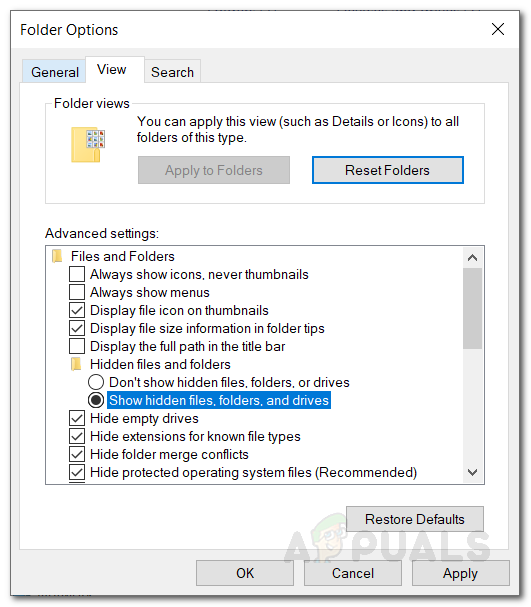
దాచిన ఫోల్డర్లను చూపుతోంది
- దానిపై క్లిక్ చేయండి, నొక్కండి వర్తించు ఆపై క్లిక్ చేయండి అలాగే దాచిన ఫైల్లు మరియు ఫోల్డర్లను చూపించడానికి.
- ప్రత్యామ్నాయంగా, మీరు ‘ దాచబడింది అంశాలు కింద చెక్బాక్స్ చూడండి టాబ్. అయితే, మీ విండోస్ వెర్షన్ను బట్టి మీరు దీన్ని గుర్తించలేకపోవచ్చు.
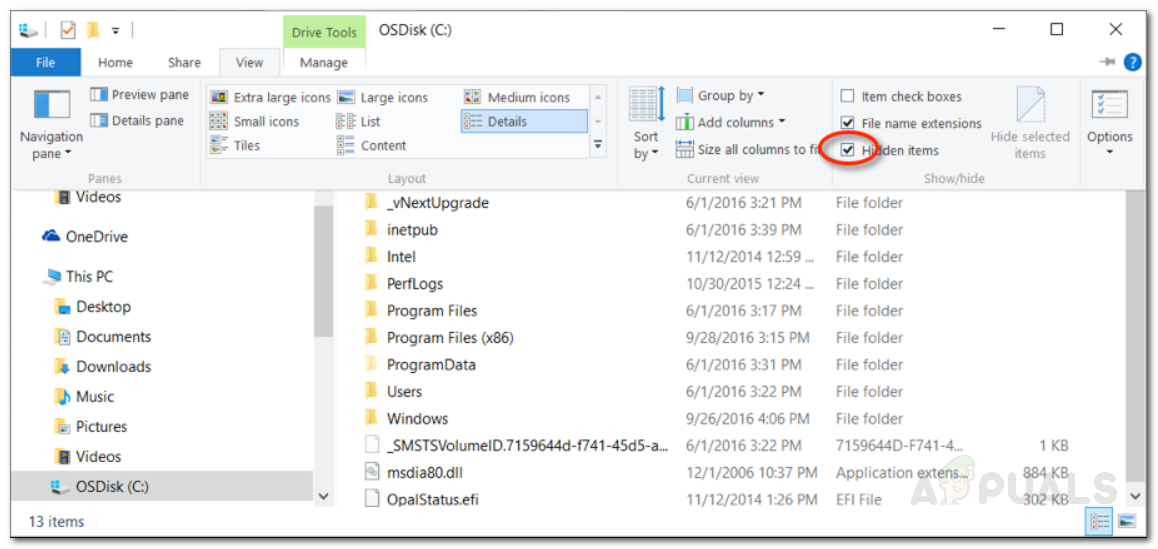
దాచిన ఫోల్డర్లను చూపుతోంది
ఇప్పుడు మీరు ఆ పని చేసారు, మీరు గుర్తించాలి అడోబ్ పిసిడి మరియు ఎస్ఎల్స్టోర్ డైరెక్టరీలు. దీన్ని చేయడానికి, కింది మార్గాలకు నావిగేట్ చేయండి:
అడోబ్ పిసిడి:
విండోస్ 32-బిట్: ప్రోగ్రామ్ ఫైల్స్ కామన్ ఫైల్స్ అడోబ్ అడోబ్ పిసిడి విండోస్ 64-బిట్: ప్రోగ్రామ్ ఫైల్స్ (x86) కామన్ ఫైల్స్ అడోబ్ అడోబ్ పిసిడి
SLStore:
ప్రోగ్రామ్డేటా అడోబ్ ఎస్ఎల్స్టోర్
మీరు ఉపయోగిస్తుంటే మాకోస్ , దయచేసి ఉపయోగించండి ఫైండర్ కింది స్థానాలకు నావిగేట్ చెయ్యడానికి:
SLStore:
లైబ్రరీ / అప్లికేషన్ సపోర్ట్ / అడోబ్ / ఎస్ఎల్స్టోర్
అడోబ్ పిసిడి:
లైబ్రరీ / అప్లికేషన్ సపోర్ట్ / అడోబ్ / అడోబ్ పిసిడి
మీరు పేర్కొన్న స్థానాలకు వెళ్ళిన తర్వాత, అనుమతులను మార్చడానికి ఈ క్రింది వాటిని చేయండి:
- గాని కుడి క్లిక్ చేయండి అడోబ్ పిసిడి లేదా ఎస్ఎల్స్టోర్ మరియు ఎంచుకోండి లక్షణాలు .
- వెళ్ళండి భద్రత టాబ్ ఆపై క్లిక్ చేయండి సవరించండి అనుమతులను మార్చడానికి.
- కోసం అడోబ్ పిసిడి , హైలైట్ నిర్వాహకుడు వినియోగదారు మరియు దానిని కేటాయించండి పూర్తి నియంత్రణ .
- దాని కోసం ఎస్ఎల్స్టోర్ , హైలైట్ సిస్టం మరియు నిర్వాహకుడు వినియోగదారు సమూహాలు మరియు అనుమతించు పూర్తి నియంత్రణ .
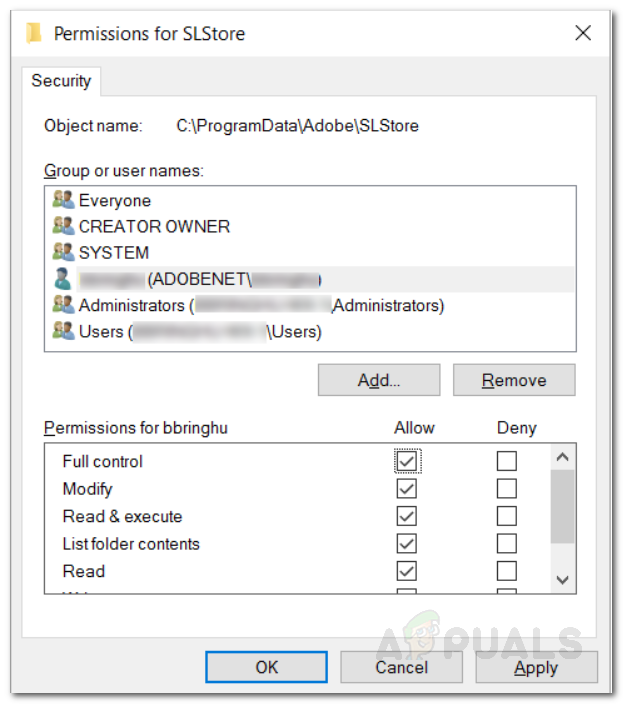
మారుతున్న అనుమతులు
- తరువాత, ఎంచుకోండి వినియోగదారులు సమూహం మరియు దానిని అనుమతించండి చదవండి మరియు స్పెషల్ .
- పూర్తయిన తర్వాత, క్లిక్ చేయండి అలాగే అనుమతుల విండోను మూసివేయడానికి బటన్.
- ఇప్పుడు, న భద్రత టాబ్, క్లిక్ చేయండి ఆధునిక బటన్.
- ఇక్కడ, మీరు యాజమాన్యాన్ని మార్చాలి. పై క్లిక్ చేయండి మార్పు బటన్ చేసి, కావలసిన యూజర్ ఖాతాను ఎంటర్ చేసి, ఆపై క్లిక్ చేయండి పేర్లను తనిఖీ చేయండి తద్వారా ఇది సిస్టమ్ ద్వారా కనుగొనబడుతుంది. అప్పుడు, క్లిక్ చేయండి అలాగే .
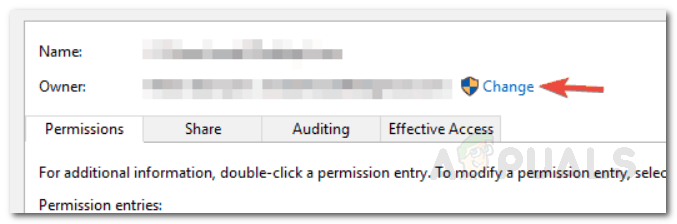
యాజమాన్యాన్ని మార్చడం
- ఇప్పుడు, దిగువన, ‘టిక్ చేయండి అన్ని పిల్లల వస్తువు అనుమతి ఎంట్రీలను ఈ వస్తువు నుండి వారసత్వంగా అనుమతి ఎంట్రీలతో భర్తీ చేయండి ’చెక్బాక్స్ ఆపై వర్తించు క్లిక్ చేయండి.
- చివరగా కొట్టండి అలాగే విండోను మూసివేయడానికి బటన్.
- రెండింటి కోసం చేయండి అడోబ్ పిసిడి మరియు ఎస్ఎల్స్టోర్ ఫోల్డర్లు.
కోసం మాకోస్ , కింది వాటిని చేయండి:
- ఫోల్డర్ను కంట్రోల్-క్లిక్ చేసి ఎంచుకోండి సమాచారం పొందండి .
- ‘క్లిక్ చేయడం ద్వారా అనుమతుల విభాగాన్ని విస్తరించండి భాగస్వామ్యం మరియు అనుమతులు ’విభాగం.
- క్లిక్ చేయడం ద్వారా సవరించడానికి అనుమతులను అన్లాక్ చేయండి లాక్ చిహ్నం దిగువ-కుడి మూలలో. మిమ్మల్ని అడిగినప్పుడు నిర్వాహక వినియోగదారు పేరు మరియు పాస్వర్డ్ను నమోదు చేసి, ఆపై సరి క్లిక్ చేయండి.
- కోసం ఎస్ఎల్స్టోర్ , కింది అనుమతులను సెట్ చేయండి:
వ్యవస్థ: చదవండి / వ్రాయండి నిర్వాహకుడు: ప్రతి ఒక్కరినీ చదవండి / వ్రాయండి: చదవండి / వ్రాయండి

మారుతున్న అనుమతులు
- కోసం అడోబ్ పిసిడి , కింది అనుమతులను సెట్ చేయండి:
వ్యవస్థ: చదవడానికి / వ్రాయడానికి అడ్మిన్: చదవడానికి మాత్రమే అందరూ: చదవడానికి మాత్రమే
- క్లిక్ చేయండి గేర్ దిగువ-ఎడమ మూలలో ఉన్న చిహ్నాన్ని ఆపై ‘ఎంచుకోండి పరివేష్టిత వస్తువులకు వర్తించండి. '
- చివరగా, మీరు మూసివేయవచ్చు సమాచారం పొందండి బాక్స్.
పరిష్కారం 2: క్రియేటివ్ క్లౌడ్ను నిర్వాహకుడిగా అమలు చేయండి
మీరు సమస్యను పరిష్కరించడానికి ప్రయత్నించగల మరొక విషయం ఏమిటంటే, క్రియేటివ్ క్లౌడ్ అనువర్తనాన్ని అమలు చేసిన ప్రతిసారీ నిర్వాహకుడిగా అమలు చేయమని బలవంతం చేయడం. మీరు ప్రతిసారీ నిర్వాహకుడిగా అమలు చేయడానికి ప్రోగ్రామ్ను సెట్ చేసే ముందు, అలా చేయడం వల్ల మీ కోసం సమస్య పరిష్కరిస్తుందో లేదో తనిఖీ చేయాలి. క్రియేటివ్ క్లౌడ్ అప్లికేషన్పై కుడి క్లిక్ చేసి ‘ఎంచుకోండి నిర్వాహకుడిగా అమలు చేయండి ’. అనువర్తనం ఎటువంటి సమస్యలు లేకుండా ప్రారంభమైతే, మీరు ఇప్పుడు ప్రతిసారీ నిర్వాహకుడిగా అమలు చేయమని బలవంతం చేయవచ్చు. దీన్ని చేయడానికి, ఈ క్రింది దశలను చేయండి:
- కుడి క్లిక్ చేయండి క్రియేటివ్ క్లౌడ్ అప్లికేషన్ మరియు ఎంచుకోండి లక్షణాలు లక్షణాల విండోను తెరవడానికి.
- ఇప్పుడు, కు మారండి అనుకూలత టాబ్.
- అక్కడ, టిక్ ‘ ఈ ప్రోగ్రామ్ను నిర్వాహకుడిగా అమలు చేయండి ’చెక్బాక్స్ ఆపై క్లిక్ చేయండి వర్తించు .
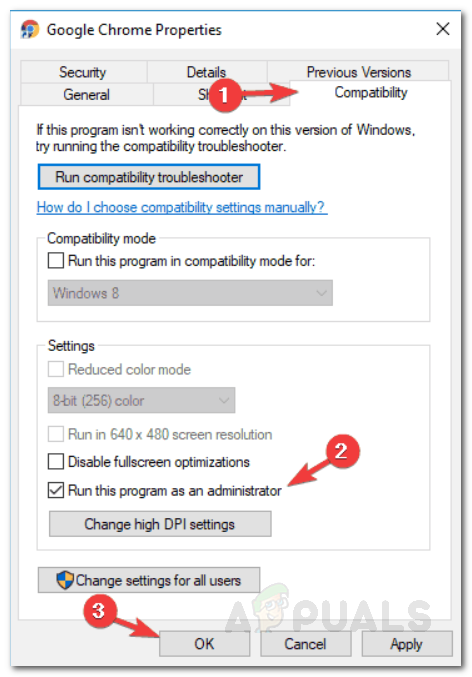
నిర్వాహకుడిగా నడుస్తోంది - అడోబ్ సిసి
- చివరగా, క్లిక్ చేయండి అలాగే .
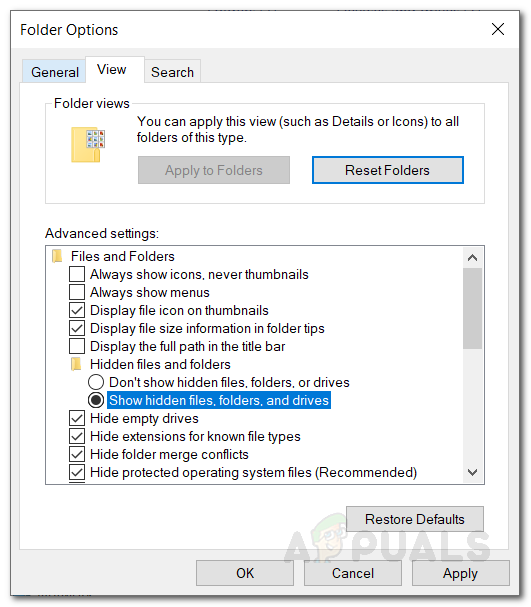
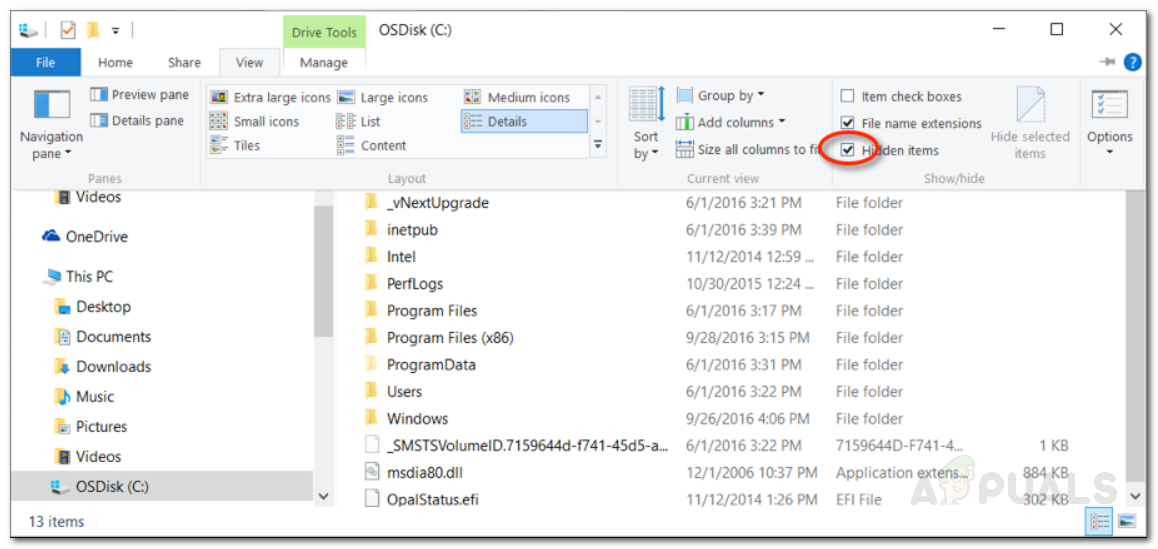
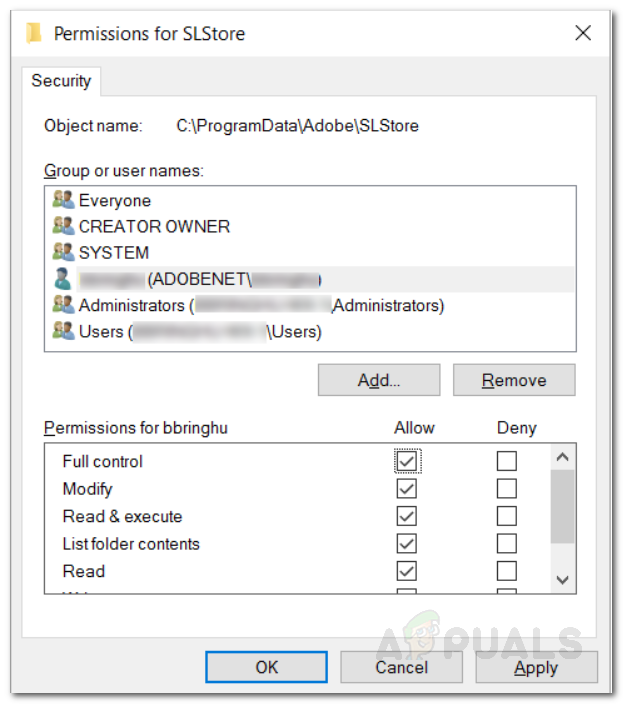
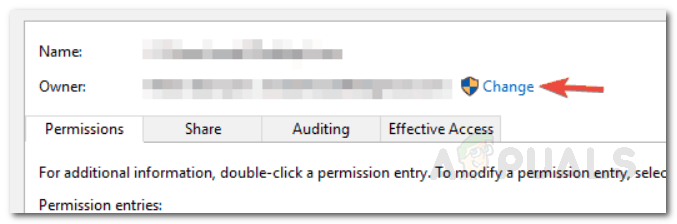
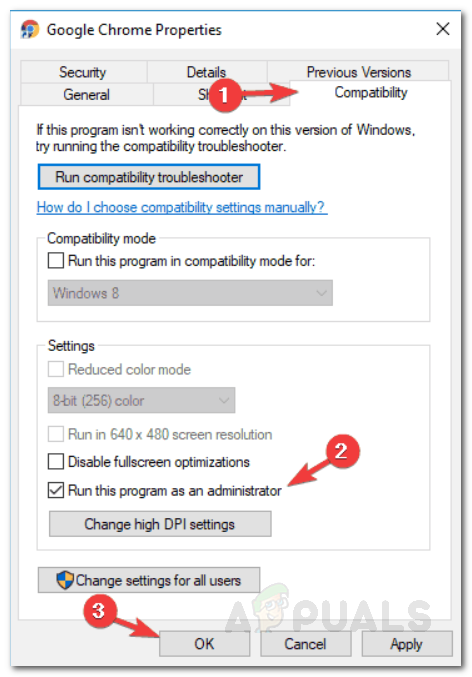





![[పరిష్కరించండి] మైక్రోసాఫ్ట్ ఆఫీస్ యాక్టివేషన్ లోపం 0X4004F00C](https://jf-balio.pt/img/how-tos/96/microsoft-office-activation-error-0x4004f00c.png)

















